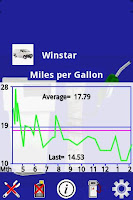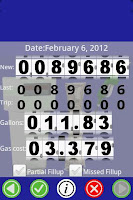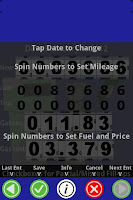Genießen Sie Millionen der neuesten Android -Apps, Spiele, Musik, Filme, Fernsehen, Bücher, Zeitschriften und mehr. Jederzeit, überall, überall auf Ihren Geräten.
Auto Manager hilft Ihnen dabei, Ihre Kosten zu verfolgen und Ihr Auto in seinem besten Zustand zu erhalten.
Auto Manager Free kümmert sich um einen großen Teil, Ihre Kraftstoffkosten,
Bitte melden Sie alle Fehler an [email protected]
Ich werde sehr schnell reparieren und neu veröffentlichen.
Auto Manager bietet Ihnen eine sehr einfache und direkte Benutzeroberfläche, sodass selbst diejenigen, die nicht automatisch versiert sind, sie effizient verwenden und die Ausgabe verstehen können.
Kostenlose Versionsfunktionen:
• Unterstützt ein einzelnes Auto
• Einfach eingeben, um Füllungen mit Spin-Zifferblättern einzugeben
• Diagramme für Meilen pro Gallone, Kosten pro Meile, Kosten pro Woche und Kraftstoffkosten
• Unterstützung für teilweise oder verpasste Auffüllungen
• Ermöglicht die Bearbeitung vergangener Auffüllungen
• Sicherung und Wiederherstellung von Daten auf der SD -Karte
• Sicherungsdaten im CSV -Format
• Info -Schaltflächen auf Seiten haben grundlegende Hilfe
• Vollständige Hilfedatei in App
• hat Banneranzeigen
Bezahlte Version Zusätzliche Funktionen:
• Keine Banneranzeigen
• Unterstützt bis zu vier Autos
• Aufzeichnungstypen für Auffüllungen aufgezeichnet
• Unterstützt Wartungserinnerungen
o enthält zwölf Standard -Erinnerungen sowie benutzerdefinierte Erinnerungen
o durch Kilometerleistung oder Zeit ausgelöst
o Wenden Sie die Wartungserinnerungen automatisch in Serviceeinträge um
• Aufnehmen Service und repariert Artikel
o Beinhaltet Kilometerstand und Kosten
o Erfassen Sie sich wiederholte Servicekosten wie Darlehen, Versicherungen oder Parkplätze
• Hauptbildschirm zeigt Kostenzusammenfassung, Kraftstoff, Service, Reparaturen und Verschiedenes an
Funktionen:
• Füllprotokoll
• Kilometermeilenprotokoll
• Kraftstoffprotokoll
• Meilen pro Gallone
• Durchschnittliche Kosten pro Woche
• Kraftstoffkosten verfolgen
• Serviceverfolgung
• Service -Erinnerungen
• Wartungsverfolgung
• Kostenverfolgung
Berechtigungen verwendet:
• Internet - für Banneranzeigen erforderlich
• read_phone_state - für Banneranzeigen erforderlich
• write_external_storage - erforderlich, um Daten auf der SD -Karte zu sichern
Tutorials:
Erstes Start von Auto Manager:
Beim ersten Auto -Manager wird er gestartet, ob Sie Testdaten laden möchten. Wenn Sie "Ja" sagen, wird eine Reihe von Daten geladen, mit denen Sie spielen können. Wenn Sie reale Daten starten möchten, löschen Sie einfach automatisch mit Testdaten und fügen Sie ein neues Auto hinzu, siehe unten. Unabhängig davon, ob Sie die Testdaten auswählen oder nicht, landen Sie auf der Setup -Seite.
Neue oder alte Auto hinzufügen:
Gehen Sie zur Setup -Seite und drücken Sie die "Hinzufügen" (+) oder wählen Sie ein Auto und drücken Sie die Schaltfläche "Bearbeiten" (e). Wenn die Testdaten verwendet werden, wählen Sie das Bild von Testdaten aus, wodurch die Schaltfläche „Löschen“ (-) angezeigt wird. Drücken Sie die Taste "Löschen" und beantworten Sie "Ja", um die Löschung zu bestätigen, und drücken Sie dann die Taste "Hinzufügen". Sobald Sie die Taste „Hinzufügen“ hinzufügen, wird die Seite Automatik hinzufügen. Auf der gesamten oberen Seite können Sie eine Reihe von automatischen Bildern auswählen, aus denen Sie sich aus dem Seitlichen und dem gewünschten Tippen auf den gewünschten Tippen auswählen können. Als nächstes geben Sie einen Text "Name" für das Auto ein. Der Name kann eine beliebige Kombination aus Buchstaben, Zahlen und Sonderzeichen sein. Als nächstes geben Sie die erste Kilometerleistung ein. Wenn Sie beabsichtigen, vergangene Daten einzugeben, sollte dies die Kilometerleistung zu Beginn der Daten sein, ansonsten die vorliegende Kilometerleistung. Nachdem die Kilometerleistung eingegeben wurde, können Sie das Datum entweder in Ruhe lassen, um ihn zu ändern. Schließlich können Sie die Entfernung als Meilen oder Kilometer und das Volumen als Gallonen oder Liter auswählen. Wenn alles eingerichtet ist, verwenden Sie die Taste Done, um sie zu speichern. Wenn Sie kein Bild ausgewählt haben, einen automatischen Namen oder eine Kilometerleistung eingegeben haben, wird in einem Dialog aufgerufen, um die erforderlichen Einträge vorzunehmen.
Basisseite:
Die Basisseite ist die Hauptseite und zeigt Diagramme der Fülldaten an. Wenn gerade ein neues Auto hinzugefügt wurde, zeigt das Data -Plot -Etikett „NODE Daten für automatisch“. Die anfänglichen neuen Auto -Daten und zwei weitere Ausfüllungsdaten benötigen die Darstellung von Darstellungsdaten. Selbst dann erhalten Sie nur eine einzige Linie. Wenn weitere Füllungen hinzugefügt werden, nimmt ein Grundstück Gestalt an. Die horizontale Achse ist Zeit und da immer mehr Füllungen eingegeben werden, sehen Sie Zeckenspuren und Zahlen, die Zahlen sind der Monat des Jahres. Um die Art der Handlung zu ändern, fegen Sie Ihren Finger der Handlung nach rechts oder links.
Andere aktuelle:
Hilfe aktualisiert
Verbesserte Ziffernscrollen
Seitenfixes starten
Grundlegende Sprachen hinzugefügt
Deutsch, Spanisch, Italienisch
Koreanisch, Chinesisch
Japanisch und Französisch
Bitte helfen Sie bei Übersetzungen
Bitte melden Sie Probleme an
[email protected]